Google Payが機能しない問題に対する11の最善の解決策
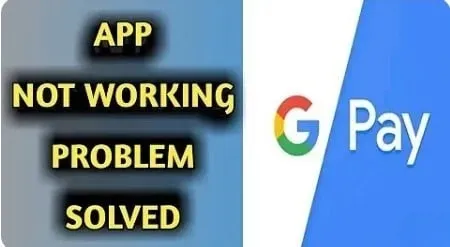
Google Pay は、UPI Pin を使用して取引を行うことができる最もよく使用されているアプリの 1 つです。これにより、デジタルウォレットのように機能するため、購入の管理が容易になります。
ただし、Google Pay の機能を妨げる問題がいくつかある可能性があります。
多くの人がこれらの問題に直面していますが、アプリケーションに必要な変更を加えることで解決できます。この記事では、Google Pay が機能しない問題を解決する 11 の解決策を紹介します。
Google Payが機能しない問題を解決する解決策
- アプリのアップデートを確認する
- 地図が最新かどうかを確認する
- 電話番号が正しいことを確認してください
- インターネット接続を確認してください
- 銀行/カード発行会社にお問い合わせください
- キャッシュファイルをクリアする
- グレーカードのトラブルシューティング
- アプリをアンインストールして再インストールする
- SIMカードスロットを変更する
- 銀行のカスタマーサポートにお問い合わせください
- Google Pay に問い合わせる
Google Payが機能しない問題を解決する方法
1. アプリのアップデートを確認する
「Google Pay が機能しない」問題が発生した場合に最初に行うべきことは、アプリのアップデートを確認することです。
携帯電話で自動更新が有効になっている場合でも、Play ストアにアクセスすることをお勧めします。アプリのアップデートを確認するには、以下の手順に従ってください。
- 携帯電話で Google Play ストア アプリを開きます。
- Google Pay アプリを見つけます。
- 「開く」ではなく「更新」と表示されている場合は、アプリを更新する必要があります。
アプリのアップデートが問題の原因となる場合もあります。アップデート前にアプリが正常に動作していた場合、問題はアップデートにあります。
フィードバック セクションで最新のレビューをチェックし、他の人がアップデートの問題について苦情を述べているかどうかを確認してください。
その場合は、1 週間ほどお待ちください。Google Pay のアップデートでこの問題が解決され、アプリは正常に動作するようになります。
2. 地図が最新かどうかを確認します
最近銀行口座を変更したり、新しいクレジット カードやデビット カードを受け取ったりしましたか? 次に、Google Pay アプリでカードの詳細を確認する必要があります。
カードに記載されている名前を入力することも重要です。
たとえば、カードにミドルネームが記載されている場合、ミドルネームを入力し忘れると問題が発生します。以下の手順でカード情報を確認してください。
- スマートフォンで Google Pay アプリを開きます。
- 右上隅にあるプロフィール写真をクリックします。
- 「銀行口座」オプションをクリックします。
- 「支払い方法」セクションでは、銀行口座の詳細が表示され、詳細を編集する必要があるかどうかを確認します。
3. 電話番号が正しいことを確認してください
これは、多くの人が犯すよくある間違いの 1 つです。これは、新しいデバイスで Google Pay をセットアップする場合、またはアプリのセットアップ後に携帯電話を変更する場合に発生する可能性があります。
これは主要なセキュリティ対策の 1 つです。そのため、電話番号が正しいかどうかを確認することが重要です。
- Android デバイスで Google Pay アプリを開きます。
- 右上隅にあるプロフィール写真をクリックします。
- 「設定」オプションをクリックします。
- 「個人情報」をクリックします。
- 携帯電話番号が正しいかどうかを確認してください。
- 携帯電話番号が間違っている場合は、編集オプションをクリックして正しい携帯電話番号を入力してください。
- これは、セットアップ プロセス中に携帯電話番号を手動で入力した場合にのみ表示されます。
4. インターネット接続を確認します
オンラインや実店舗で支払いを行う場合、信頼性の高いインターネット接続が重要です。Google Pay はモバイル データと Wi-Fi 接続で動作するため、Wi-Fi 接続が正しく、中断されていないことを確認してください。
接続が弱い場合、支払いが完了せず、「Google Pay が機能しない」問題が発生します。
ネットワーク接続が不十分なエリアにいることがわかっている場合は、接続の問題が発生しないように物理的な地図を携帯してください。
小売業者が顧客のために独自の Wi-Fi ネットワークを持っている場合があります。ただし、オンライン取引や支払いに公共ネットワークを使用することはお勧めできません。
これは、ハッカーがカードの詳細を追跡し、それを使用する可能性があるためです。公衆 Wi-Fi ネットワークの使用は避けるのが最善です。
5. 銀行/カード発行会社に連絡します
特定のカードに問題があることを確認したら、銀行またはカード発行会社に連絡する必要があります。
これをテストするには、別のカードを使用してみてください。問題が 1 枚のカードに限定されている場合は、資金が不足しているか、何らかの理由で凍結されている可能性があります。
6. キャッシュファイルをクリアする
キャッシュ ファイルのクリアは、Google Pay だけでなく、他のアプリケーションでも機能します。キャッシュされたデータは、アプリケーションの実行を高速化するのに役立ちます。
また、保存されるデータが多すぎるとアプリケーションに支障をきたします。キャッシュファイルをクリアするには、以下の手順に従ってください。
- Android スマートフォンで設定アプリを開きます。
- 下にスクロールして「アプリケーション」をクリックします。
- 「アプリケーションの管理」をクリックします。
- Google Pay アプリをクリックします。
- 「ストレージ」オプションをクリックします。
- キャッシュ ファイルをクリアするには、データのクリア オプションをクリックします。
7. グレーカードのトラブルシューティング
グレーカードで支払おうとする人は、いくつかの問題を抱えている可能性があります。カードが盗難に遭い、それを確認したい場合は、Google Pay でカードをクリックし、必要な変更をすべて加えます。
彼女が誤って盗難報告された場合は、「確認」をクリックしてカードを変更してください。プロセスが完了するまでに 48 時間かかる場合があります。
クレジット カードの 8 桁のコードが一時的に変更されます。確認プロセスを完了するには、このコードをGoogle Payに入力する必要があります。
特定の購入にクレジット カードまたはデビット カードを使用できない場合。その場合、販売者が特定のクレジット カードまたはデビット カードを受け付けない場合があります。
この場合、別の銀行口座のクレジット カードまたはデビット カードを試して、それをデフォルトのカードにする必要があります。
気づかないうちにカードの有効期限が切れてしまうと、一切のお取引ができなくなります。銀行に連絡して新しいカードを申請してください。
8. アプリをアンインストールして再インストールする
ただし、何も動作せず、カードに問題がない場合は、アプリをアンインストールして再インストールしてみてください。
場合によっては、この方法が機能することもあります。Google Pay アプリをアンインストールした後、スマートフォンを再起動すると、正常に起動できるようになります。
9. SIMカードスロットを変更する
これは、ほとんどの企業が通常無視する一般的な問題です。Google Pay の携帯電話番号は常に SIM スロット 1 に挿入されている必要があります。
SIM 2 スロットに挿入すると問題が発生します。SIM カードが正しく取り付けられているかどうかを確認してください。
10. 銀行のカスタマーサポートに連絡してください
銀行によっては、Google Pay へのアカウントの追加を許可していない場合や、支払いウォレットへの追加を許可していない場合があります。サポートに連絡すると、問題を正確に特定できます。
問題が銀行の制限によるものである場合は、別の銀行の口座を追加してください。銀行のサーバー エラーが発生した場合は、サーバーの問題が解決されるまで待ち、アカウントから引き落とされているかどうかも請求情報を確認する必要があります。
11. Google Pay に連絡する
何も解決しない場合は、Google Pay からサポートを受けることができます。アプリケーションにはヘルプ オプションがあります。これを使用してリクエストを報告できます。
24時間以内に回答させていただきます。Google Pay に連絡するには、次の手順に従ってください。
- スマートフォンで Google Pay アプリを開きます。
- 右上隅にあるプロフィール写真アイコンをクリックします。
- 「設定」オプションをクリックします。
- 「ヘルプとフィードバック」をクリックします。
- 「ヘルプを見る」をクリックします。
- 問題の解決策が見つからない場合は、「さらにヘルプが必要」をクリックします。
- Google Pay は 24 時間以内にリクエストに対応します。
結論
上記の解決策が、Google ボードが機能しない問題を解決する方法を理解していただければ幸いです。
世界中のほぼすべての人が Google Pay を使用しています。問題が発生した場合、デジタル取引を行うことができなくなります。したがって、非接触型決済を簡単に行うためには、問題をすぐに解決することが重要です。



コメントを残す